
In questo tutorial, ti mostreremo come installare Apache OpenOffice su Linux Mint 20. Per chi non lo sapesse, Apache OpenOffice è un programma gratuito, open-source e multi -platform software office suite. Fornisce un pacchetto completo di utili applicazioni per ufficio come fogli di calcolo, software per presentazioni e strumenti di disegno. Sebbene OpenOffice utilizzi un formato file diverso da Microsoft Office, può comunque aprire file MS Office.
Questo articolo presuppone che tu abbia almeno una conoscenza di base di Linux, sappia come usare la shell e, soprattutto, che ospiti il tuo sito sul tuo VPS. L'installazione è abbastanza semplice e presuppone che tu sono in esecuzione nell'account root, in caso contrario potrebbe essere necessario aggiungere 'sudo ' ai comandi per ottenere i privilegi di root. Ti mostrerò passo passo l'installazione di Apache OpenOffice su Linux Mint 20 (Ulyana).
Prerequisiti
- Un server che esegue uno dei seguenti sistemi operativi:Linux Mint 20 (Ulyana).
- Si consiglia di utilizzare una nuova installazione del sistema operativo per evitare potenziali problemi.
- Un
non-root sudo usero accedere all'root user. Ti consigliamo di agire comenon-root sudo user, tuttavia, poiché puoi danneggiare il tuo sistema se non stai attento quando agisci come root.
Installa Apache OpenOffice su Linux Mint 20 Ulyana
Passaggio 1. Prima di eseguire il tutorial di seguito, è importante assicurarsi che il sistema sia aggiornato eseguendo il seguente apt comandi nel terminale:
sudo apt update sudo apt install software-properties-common
Passaggio 2. Installazione di Java.
Per installare apache OpenOffice, assicurati che java sia installato sul tuo sistema:
sudo apt install openjdk-8-jre
Quindi, imposta Java 8 come predefinito eseguendo i comandi seguenti:
sudo update-alternatives --config java
Verifica la versione Java installata:
java -version
Passaggio 3. Installazione di Apache OpenOffice su Linux Mint 20.
Ora scarichiamo l'ultima versione di OpenOffice dalla pagina ufficiale di Apache:
wget https://sourceforge.net/projects/openofficeorg.mirror/files/4.1.10/binaries/en-US/Apache_OpenOffice_4.1.10_Linux_x86-64_install-deb_en-US.tar.gz
Una volta scaricato il file sul tuo sistema, estrai questo file:
tar xvf Apache_OpenOffice_4.1.10_Linux_x86-64_install-deb_en-US.tar.gz
Dopo l'estrazione, il 'en-US/DEBS viene creata la cartella '. Navigare nella directory utilizzando il comando cd e avviare l'installazione utilizzando il seguente comando:
cd en-US/DEBS sudo dpkg -i *.deb
Installiamo ora il pacchetto di integrazione Desktop:
cd desktop-integration sudo dpkg -i *.deb
Passaggio 4. Accesso ad Apache OpenOffice su Linux Mint.
Una volta installata correttamente, apri l'applicazione apache OpenOffice dalla barra di ricerca dell'applicazione. Digita OpenOffice nella barra di ricerca e sul desktop verranno visualizzati i seguenti risultati:
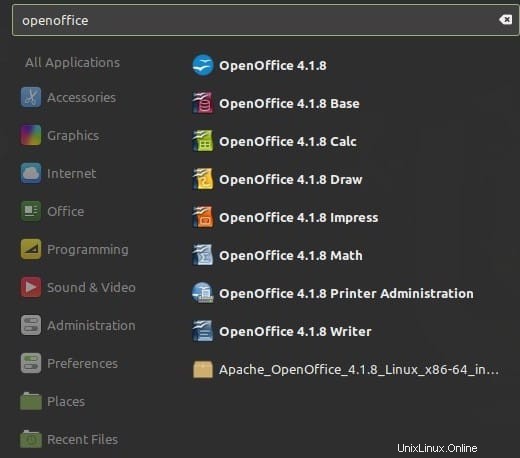
Congratulazioni! Hai installato con successo OpenOffice. Grazie per aver utilizzato questo tutorial per installare l'ultima versione di Apache OpenOffice sul sistema Linux Mint. Per ulteriore aiuto o informazioni utili, ti consigliamo di controllare il Sito Web di OpenOffice.